
MMO- eller MOBA-mus er laget for spill som bruker mange knapper. Disse musene gir deg praktisk talt et ekstra tastatur. Og du kan gjenopprette disse tastene til hva du vil, inkludert hurtigtaster og makroer.
Vi bruker Corsair Scimitar som et eksempel i denne veiledningen, da det er billig ($ 59,99) og har flott programvare. Vi elsker også Rather's NAGA Trinity ($ 74,92), og kaller den en av våre beste spillmus . De samme generelle instruksjonene skal fungere for enhver mus så lenge du kan gjenopprette knappene.
Hvordan disse museknappene kan hjelpe
Ut av esken er det ikke mye å ha ekstra knapper med en gang; du må binde makroene selv for å dekke dine behov. Prøv å tenke på alt som kaster bort tiden din, til og med små ting. Det trenger ikke å være stort - et sekund eller to lagret på noe du gjør hundrevis av ganger om dagen legger opp over tid og gjør at arbeidet ditt føles mye snappier.
For eksempel jobber jeg på en MacBook og foretrekker å bruke en mus i tillegg til den innebygde styreflaten. Det er enkelt å bytte mellom stasjonære maskiner på macOS med styreflaten, men for å gjøre det mens du bruker en mus, må jeg holde Ctrl-tasten og trykke på en piltast, som uansett vil bruke min høyre hånd. Så jeg har bundet skrivebordet til venstre og høyre til 4 og 5 på musens numpad, noe som sparer meg for å bevege armen min så mye. I mindre skala gjør jeg det samme for å bytte frem og tilbake mellom Chrome-faner (og andre apper som har faner) ved å bruke 1 og 2 for venstre og høyre, i stedet for å bruke hurtigtastkombinasjoner eller klikke på øverste linje med musen.
Forresten, Windows har samme type virtuell desktop-bytte som macOS gjør, men du har kanskje ikke engang lagt merke til at du ikke kjenner hurtigtaster (Windows + Control + piltastene). Å binde disse til museknappene gjør Windows virtuelle skrivebord mye lettere å bruke, og vil bidra til å rydde opp i det rotete rotet av vinduer.
Tastatursnarveiselskere vil fortsatt sverge ved metodene sine. For noen apper er det mye raskere å ha begge hendene på tastaturet enn å bruke en mus i utgangspunktet, noe som er noe hver jeg kom bruker kan bevitne. Men på et moderne system kommer du til å bruke en mus på et eller annet tidspunkt. Det er best å få mest mulig ut av det og ikke la det bremse deg, spesielt hvis du uansett har en mus med mange knapper.
Konfigurere musen
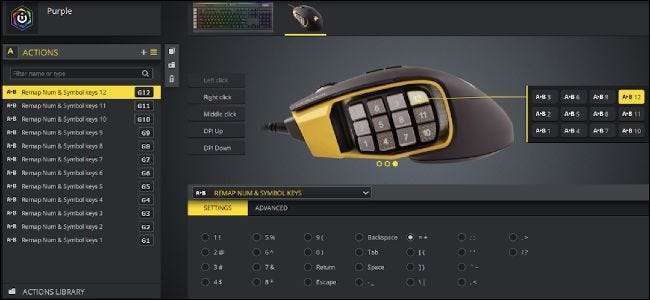
Oppsettet vil avhenge av musen du eier og programvaren, men de fleste verktøy fra museprodusentene lar deg gjøre lignende ting. Corsairs Utility Engine er veldig kraftig og tilbyr full makrostøtte og flere profiler. Du kan konfigurere en knapp for å trykke på en rekke tastekombinasjoner, så alternativene du har er ganske ubegrensede.
Profilbytte er en ekstremt nyttig funksjon, da det i hovedsak lar deg hekke makroer bak andre knapper. Jeg har 10, 11 og 12 satt til å bytte til forskjellige profiler, og deretter bytte tilbake etter at en annen knapp er trykket på. Dette gir meg 45 forskjellige spor å plassere makroer i, selv om jeg absolutt ikke har fylt dem opp ennå. Du kan konfigurere forskjellige profiler for forskjellige apper, og en egen for spill som lar talltastene upåvirket.
Corsair’s iCUE lagrer profilen til musen slik at den samme knappelayouten vil fortsette på tvers av forskjellige datamaskiner — eller forskjellige operativsystemer, noe som er nyttig for dual-boot-systemer .
Selv om det er kult med massevis av makroer, vil til og med noe så enkelt som å bruke knappene 1 og 2 som venstre og høyre piltast, spare deg for massevis av tid hver dag. Finn hva som fungerer for deg, og bygg arbeidsflyten rundt den.
Ekstra verktøy
Du vil veldig raskt nå en grense for hvor mye du kan gjøre med bare å gjenopprette hurtigtaster. Heldigvis kan installering av noen ekstra verktøy for å hente slakk drastisk forbedre arbeidsflyten din.
- AutoHotkey (Windows) - Hvis du trodde at 45 nestede makroer var for store, kan du prøve å ha makroene dine Turing-komplette. AutoHotkey er fantastisk skriptspråk sentrert rundt snarveier og makroer, men språket har blitt utvidet gjennom årene til å ligne mer på et fullstendig programmeringsspråk. Den har sløyfer, kontrollstrukturer, muligheten til å lese og skrive til filer, bevege musen rundt og muligheten til å starte kjørbare filer. Du kan konfigurere museknappene dine til å starte AHK-skript eller handlinger direkte, noe som gjør det til en enorm oppgradering i forhold til eksisterende funksjonalitet.
- BetterTouchTool (Mac) - Eksklusivt for macOS, BetterTouchTool prøver å være AHK for Mac-maskiner. Det er mye enklere å bruke skjønt, og tilbyr støtte for å gjenopprette multitouch-styreflate-bevegelser, tilpasse berøringslinje , og til og med Siri Remote. Selv om det ikke er helt på AHKs kraftnivå, gjør det en veldig god jobb for macOS.







